10 Fitur iOS 18 yang Menarik Dicoba, Bisa Ganti Ikon Aplikasi dan Control Center
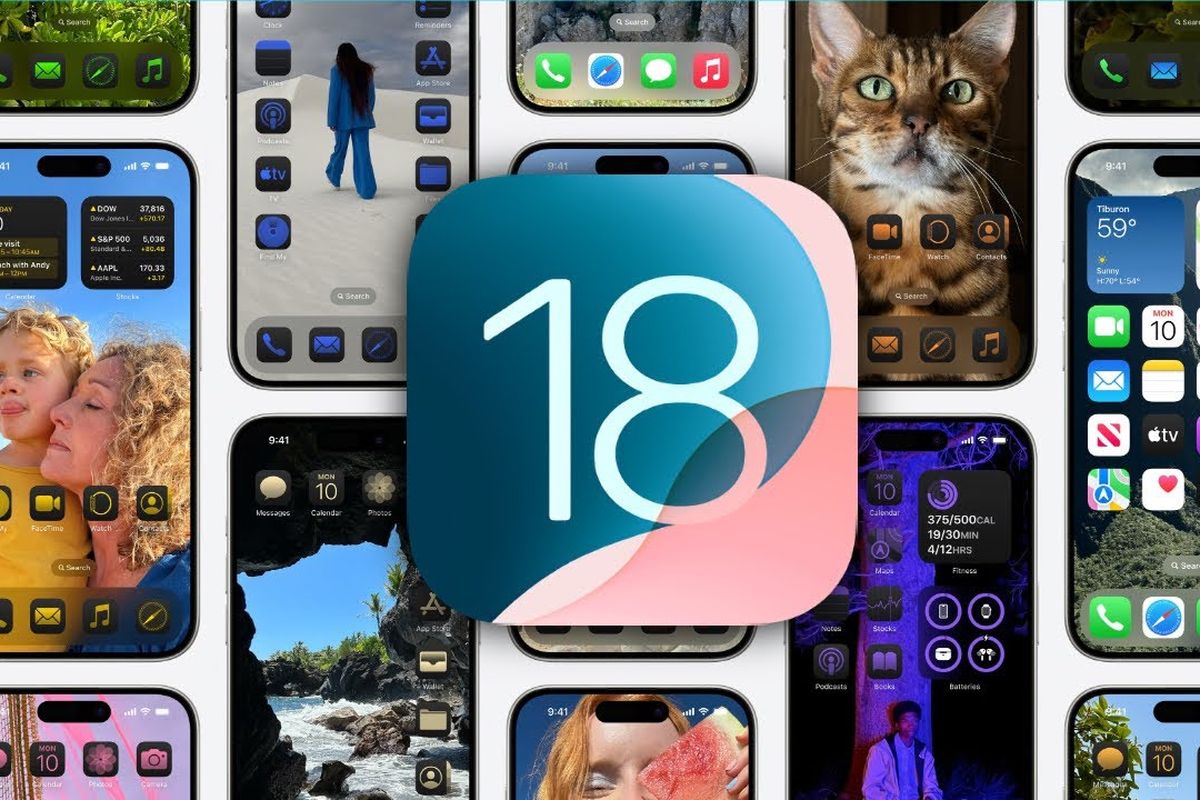
- iOS 18 sekarang sudah bisa diunduh dan diinstal di iPhone oleh semua pengguna. Lantaran telah tersedia, agar tak ketinggalan, pengguna bisa segera memperbarui sistem operasi pada iPhone miliknya ke iOS 18.
Pasalnya, sistem operasi terbaru buat iPhone membawa sejumlah peningkatan dan pembaruan fitur. Beberapa di antaranya, terdapat fitur iOS 18 yang cukup keren dan menarik buat dicoba di iPhone.
Baca juga: iOS 18 Sudah Tersedia, Apakah iPhone 11 Bisa Update?
Dalam hal ini, pengguna mungkin bakal tertarik untuk mengetahui sejumlah fitur iOS 18 keren tersebut. Lantas, apa saja fitur iOS 18 yang menarik buat dicoba? Jika penasaran, berikut adalah ulasan beberapa fitur iOS 18 yang menarik buat dicoba.
Fitur iOS 18 yang menarik buat dicoba
Untuk diketahui, iOS 18 secara umum membawa pembaruan yang memungkinkan pengguna mengatur perangkat secara lebih personal. Ada beberapa fitur personalisasi di iOS 18 yang menarik buat dicoba.
Misalnya, pengguna kini bisa memodifikasi atau kustomisasi tampilan iPhone di beberapa bagian seperti Control Center dan ikon aplikasi. Selain itu, terdapat pula fitur iOS 18 menarik yang dapat meningkatkan produktivitas.
Misalnya, pengguna kini dapat membuat transkrip otomatis pada rekaman audio yang dibuat di aplikasi Notes. Kemudian, pada iOS 18, pengguna juga dapat menghitung soal matematika otomatis di Notes.
Selain beberapa contoh tersebut, masih ada banyak lagi fitur iOS 18 menarik dan keren yang bisa dicoba pengguna. Adapun daftar lengkap fitur iOS 18 yang menarik buat dicoba di iPhone adalah sebagai berikut.
1. Kustomisasi Control Center
Fitur iOS 18 menarik yang pertama adalah kustomisasi Control Center atau Pusat Kontrol. Di iOS 18, pengguna kini dapat memodifikasi tampilan menu-menu akses cepat yang tersedia di jendela Control Center. Adapun caranya adalah sebagai berikut:
- Buka Control Center iPhone di iOS 18, dengan mengusap layar bagian ujung kanan atas ke bawah.
- Setelah Control Center terbuka, klik ikon atau tombol plus yang berada di pojok kiri jendela.
- Kemudian, pengguna bakal disajikan dengan lima pilihan jendela Control Center berdasar kategori tertentu, seperti jendela favorit, jendela default, jendela khusus untuk pemutaran musik, jendela khusus pengaturan koneksi, dan jendela personal.
- Tiap jendela Control Center itu bisa diatur tampilan menunya.
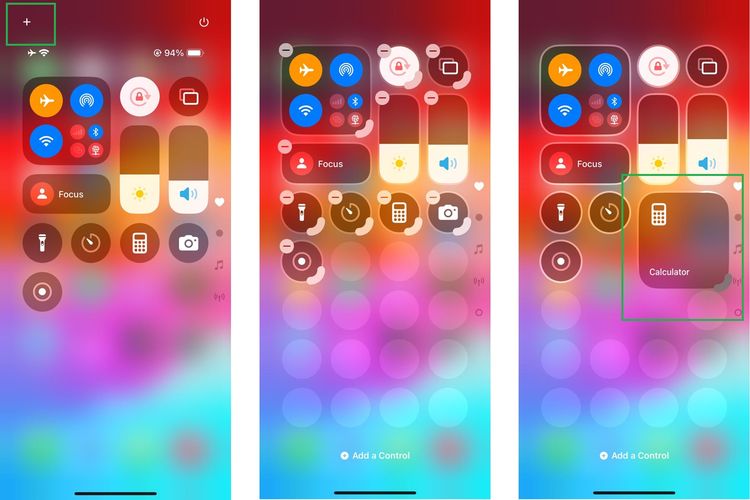 /Zulfikar Hardiansyah Ilustrasi cara mengubah Control Center iPhone di iOS 18.
/Zulfikar Hardiansyah Ilustrasi cara mengubah Control Center iPhone di iOS 18. - Untuk memodifikasi menu Control Center, pengguna bisa menggeser posisi menu sesuai keinginan. Kemudian, pengguna juga dapat mengubah bentuk menunya dengan menarik tombol yang berada di sisi kanan bawah ikon menu:
- Tarik ke bawah untuk mengubah bentuk menu jadi lonjong vertikal
- Tarik ke samping untuk mengubah menu jadi lonjong horizontal.
- Tarik dengan bidang yang lebih luas untuk membuat menu berbentuk persegi besar.
- Jika ingin menambahkan menu Control Center, pengguna tinggal memilih opsi “Add a Control”. Setelah itu, pengguna dapat memilih berbagai menu cepat untuk ditambahkan ke Control Center.
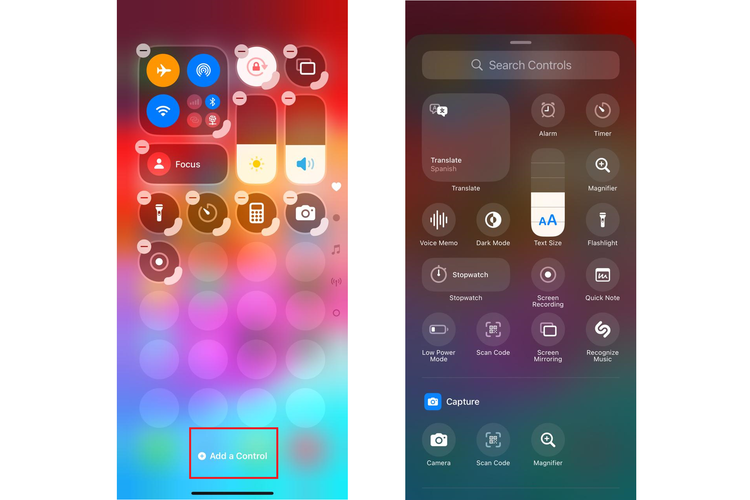 /Zulfikar Hardiansyah Ilustrasi cara memodifikasi Control Center iPhone di iOS 18.
/Zulfikar Hardiansyah Ilustrasi cara memodifikasi Control Center iPhone di iOS 18.2. Kustomisasi ikon aplikasi
Berikutnya, terdapat fitur kustomisasi ikon aplikasi. Dulu, ikon aplikasi di layar Home iPhone tidak bisa diubah. Dengan iOS 18, pengguna dapat memodifikasi ukuran dan warna dari ikon aplikasi di iPhone. Adapun caranya adalah sebagai berikut:
- Buka layar Home iPhone.
- Kemudian, tekan dan tahan pada bagian sembarang layar Home.
- Setelah itu, klik opsi “Edit” yang berada di pojok kiri layar.
- Selanjutnya, pilih opsi “Customize”.
- Pengguna bakal disajikan dengan jendela baru buat mengatur tampilan ikon aplikasi
- Di jendela itu, pengguna bisa memilih ikon aplikasi agar memiliki ukuran kecil atau besar.
- Berikutnya, pengguna juga dapat mengatur warna tema ikon aplikasi dengan berbagai pilihan, seperti tema terang, gelap, otomatis, berwarna. Jika memilih berwarna, pengguna dapat mengatur warnanya lewat palet yang tersedia.
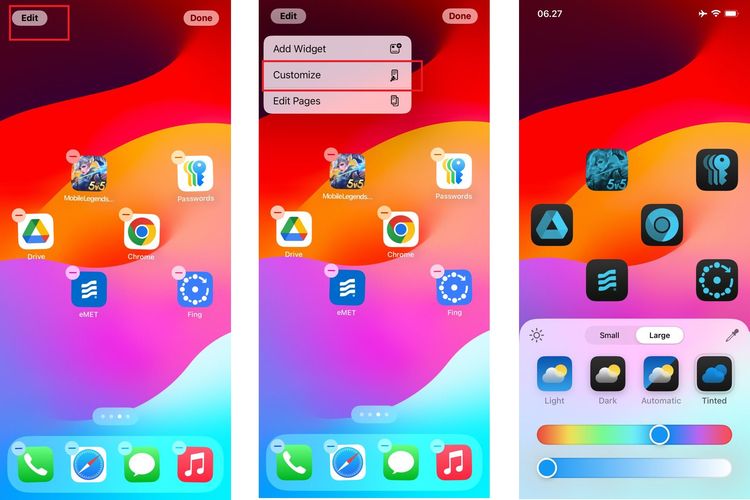 /Zulfikar Hardiansyah Ilustrasi cara ganti ikon aplikasi iPhone di iOS 18.
/Zulfikar Hardiansyah Ilustrasi cara ganti ikon aplikasi iPhone di iOS 18.3. Kustomisasi menu lock screen
Layar kunci atau lock screen iPhone dulu hanya menyediakan dua menu pintasan default, yaitu tombol akses kamera dan tombol lampu LED. Dengan iOS 18, menu pintasan di lock screen itu bisa diganti dengan menu lain. Adapun caranya adalah sebagai berikut:
- Ketuk dan tahan bagian sembarang layar kunci setelah terbuka atau melakukan autentikasi.
- Kemudian, pilih menu “Customize” dan pilih pengaturan tampilan untuk bagian “Lock Screen”.
- Klik ikon minus pada menu atau tombol pintasan untuk menghapusnya dari lock screen.
- Untuk mengganti menu pintasan itu, klik ikon tambah dan masukkan menu pintasan lain yang sesuai dengan keinginan.
- Pengguna bisa memilih berbagai menu pintasan agar berada di layar kunci, seperti menu pintasan kalkulator, alarm, stopwatch, dan lainnya.
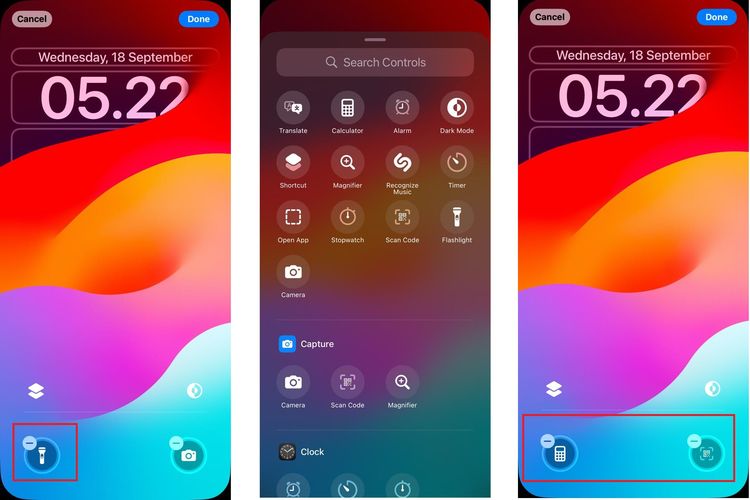 /Zulfikar Hardiansyah Ilustrasi cara ganti menu lock screen iPhone di iOS 18.
/Zulfikar Hardiansyah Ilustrasi cara ganti menu lock screen iPhone di iOS 18.4. Menghitung soal matematika otomatis di Notes
Aplikasi Notes di iOS 18 terintegrasi dengan kalkulator. Hal ini menjadi menarik karena aplikasi Notes jadi mampu melakukan penghitungan matematika secara otomatis.
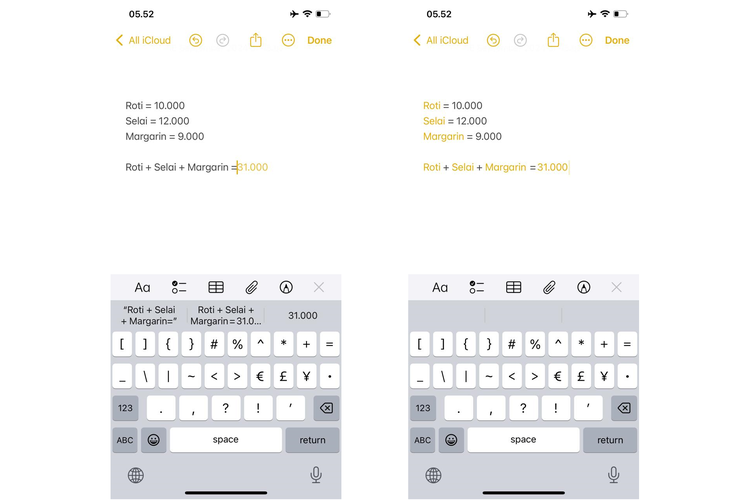 /Zulfikar Hardiansyah Fitur Math Notes di iOS 18 iPhone. Fitur ini memungkinkan pengguna menghitung soal matematika secara otomatis di aplikasi Notes.
/Zulfikar Hardiansyah Fitur Math Notes di iOS 18 iPhone. Fitur ini memungkinkan pengguna menghitung soal matematika secara otomatis di aplikasi Notes.Jadi, misalnya pengguna menulis formula penjumlahan seperti ini “2+2 =”, aplikasi Notes bakal menyajikan jawabannya, yakni “4”, secara otomatis. Selain itu, aplikasi Notes mampu memahami bahasa matematis yang berupa istilah, bukan hanya formula angka.
Baca juga: 9 Fitur AI di iOS 18, Ada Writing Tools, Image Playground, Genmoji
Terkini Lainnya
- Paus Fransiskus Wafat, Tinggalkan Pesan Kuat soal Etika Teknologi dan AI
- HP Vivo X200s Meluncur dengan Dimensity 9400 Plus dan Baterai 6.200 mAh
- Segini Mahalnya Harga iPhone jika Dibuat di Amerika
- Tema Hari Bumi 2025 "Our Power, Our Planet", Ini 50 Contoh Ucapan Menarik untuk Medsos
- Smartphone Oppo K13 Meluncur, Bawa Baterai 7.000 mAh dan Chipset Baru
- 35 Link Twibbon Hari Bumi 2025 Bertema "Our Power, Our Planet" dan Contoh Ucapannya
- Sekian Biaya yang Dihabiskan OpenAI saat Pengguna Bilang "Tolong" dan "Terima Kasih" ke ChatGPT
- Vivo X200 Ultra Resmi, HP Flagship yang Bisa "Disulap" Jadi Kamera DSLR
- Daftar Kode Negara iPhone dan Cara Mengeceknya
- Pemerintahan Trump Anggap QRIS, PGN, dan Produk Bajakan di Mangga Dua Hambat Perdagangan
- Apa Itu Italian Brainrot atau Meme Anomali yang Lagi Viral di TikTok?
- Terungkap, Alasan Bos Apple Pilih Rakit iPhone di China
- Jangan Bilang "Tolong" dan "Terima Kasih" ke ChatGPT
- Nvidia Rilis Zorah, Demo Game "GeForce RTX 50" yang Terlalu Nyata
- Celah Keamanan Internet yang Eksis 23 Tahun Akhirnya Ditutup
- 35 Link Twibbon Hari Bumi 2025 Bertema "Our Power, Our Planet" dan Contoh Ucapannya
- iPhone dan HP Android Akhirnya Akur, Bisa "SMS-an" Gratis
- Kompetisi Microsoft Excel Digelar di Indonesia untuk Pertama Kalinya, Final di Las Vegas
- Tidak Ada Game PC di PON XXI 2024 Cabor E-sports, Kenapa?
- Game "Final Fantasy XVI" Meluncur di PC, Ini Harganya di Indonesia
- Office LTSC 2024 Resmi, Tanpa Internet dan Tak Perlu Berlangganan